Com a chegada do Netbook no mercado tecnlógico, muitos optaram comprá-lo uma vez que não precisam de uma hardware tão potente como nos notebooks convencionais. Quando se precisa trabalhar apenas em um documento no Word, fazer uma planilha no Excel, ou até mesmo criar uma aprensentação no PowerPoint, o netbook supri muito bem essas necessidades. Não é recomendado para aqueles "PLAYERS" que pretendem jogar um CALL OF DUTY, um NEED FOR SPEED ou até mesmo um CRYSIS nesses bichinhos, são apenas para trabalhos comuns, apenas isso. Mas estes portáteis, muitas das vezes não vem com sistema operacional do seu gosto, muitos gostam por de mais do LINUX e assim nao sabem como instalar, uma vez que este não possui uma unidade de CD-ROM. Não seria nada viável comprar um CD-ROM USB somente para instalar o sistema, seria um desperdício de "MONEY". Todos já devem ter se deparado com uma situação dessas.Pensando neste problema, eis aqui um TUTORIAL DIVINO que pode mudar o "norte" da sua história romántica entre seu netbook. Este programainha resolverá de uma vez por todas seus problemas. Siga-o como fosse um mandamento. Sem perder a fé.
Apresento-lhe o UNetbootin, um programa muito simpático que cumpre aquilo a que se propõe: criar de forma fácil e directa um LiveUSB, ao invés do já velhote LiveCD.

Para que serve?
Para os mais leigos, LiveUSB não passa de uma simples “pen” contendo a “imagem” de um CD de qualquer distribuição Linux. Em vez de gravar a imagem .ISO da distribuição, converte-a para uma pen, e arranca o computador através da porta USB e não do leitor de CD/DVD!
Veja aqui a lista de distribuições de Linux compatíveis, é muito extensa.
Vantagens:
- Maior mobilidade – ao correr a distribuição por LiveUSB, o acesso a uma sessão Live é rapidíssima, como se de um disco normal se tratasse, servindo assim como uma alternativa bem mais rápida ao LiveCD.
- Maior rapidez na instalação – como as pens usam memória flash, a leitura e gravação é muito mais rápida.
- Menos poluição e custo – seja am igo do ambiente e poupe discos.

Para começar precisa de:
- Programa UNetbootin instalado – ver em baixo, existe versão Windows e Linux, se esta última não funcionar bem, use a de Windows, que é mais fiável. Em Linux precisam dos pacotes adicionais: syslinux e p7zip-full.
- Pen USB de pelo menos 1GB, formatada em FAT32 – em Windows, n’O Meu Computador, clique direito na pen e seleccione Formatar…, escolha FAT32 e formate. Em Linux pode usar o GParted, por exemplo.
- Imagem .ISO da sua distribuição favorita – embora se não a tiver, o próprio programa faz download da imagem! (pode ver aqui uma série delas em download nacional).
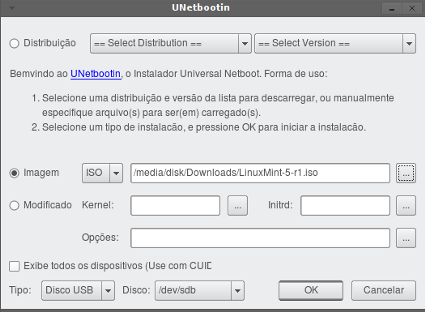
Depois destes preparativos, vamos ao trabalho:
Abra o programa (eu tenho o meu em Linux, mas em Windows é semelhante), e depara-se com várias opções:
- Se não tem o ficheiro .ISO consigo, escolha a opção Distribuição e especifique qual é a distribuição que o programa vai baixar e instalar na pen.
- Se tem o ficheiro .ISO, escolha a opção Imagem e o correspondente ficheiro de imagem.
- Por baixo, em Tipo, escolha a opção Disco USB e em Disco, a letra da sua pen (em Windows, vê-se n’O Meu Computador).
- Inicie a criação do LiveUSB clicando em OK.
Espere que o processo acabe…

Escolha Reiniciar Agora se quiser arrancar pelo novo LiveUSB, ou Sair, para voltar ao sistema operativo.
Atenção que ao reiniciar, terá que escolher a opção de arranque através das portas USB (algo como USB Boot, Removable Device Boot, etc.) na BIOS.
Download [Linux]: UNetbootin 319 [3.92MB
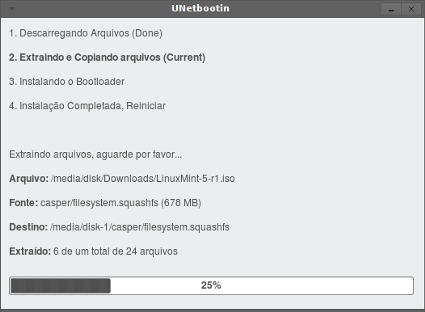



Nenhum comentário:
Postar um comentário